- teamviewer修改账户密码的方法步骤 08-07 17:30
- teamviewer怎么删除信任设备 08-07 17:17
- teamviewer怎么设置固定密码 08-07 17:13
- teamviewer视频会议连接摄像头方法 08-07 17:06
- teamviewer伙伴未连接到路由器怎么解决 08-07 16:35
- Blender怎么启用插件 12-21 08:35
- Blender怎么运行脚本 12-21 08:35
- tt语音开黑版官网入口 12-20 08:56
TeamViewer软件是一款好用专业的远程控制的工具,不少小伙伴对于如何进行远程控制,还不是很清楚。本文为大家带来关于远程控制电脑的详细教程分享,想了解的小伙伴快一起来看看吧!
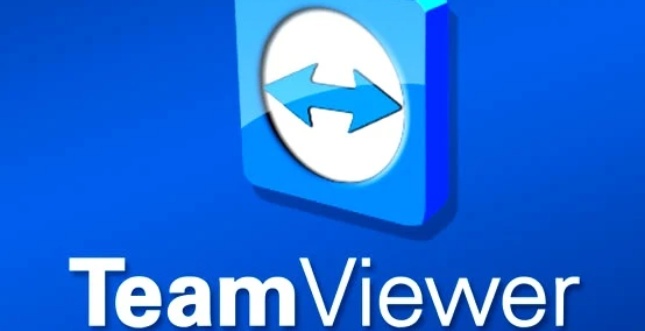
1.下载并安装TeamViewer:访问TeamViewer的官方网站,分别在需要控制的电脑(目标电脑)和操作的电脑(本机电脑)上下载软件。确保下载来源的正规性,以保障软件的安全性和性能。
2.获取ID和密码:启动TeamViewer,目标电脑上将展示一个唯一的ID和自动生成的密码。请妥善保管这些信息,它们是实现远程访问的关键凭证。
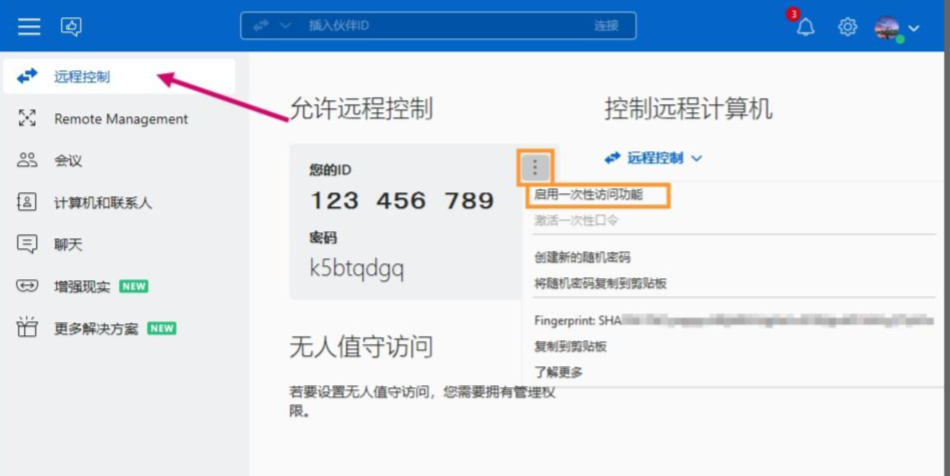
3.建立远程连接:在本机电脑上打开TeamViewer,输入目标电脑的ID,并点击“连接”。如目标电脑设置了访问密码,输入密码以继续连接过程。
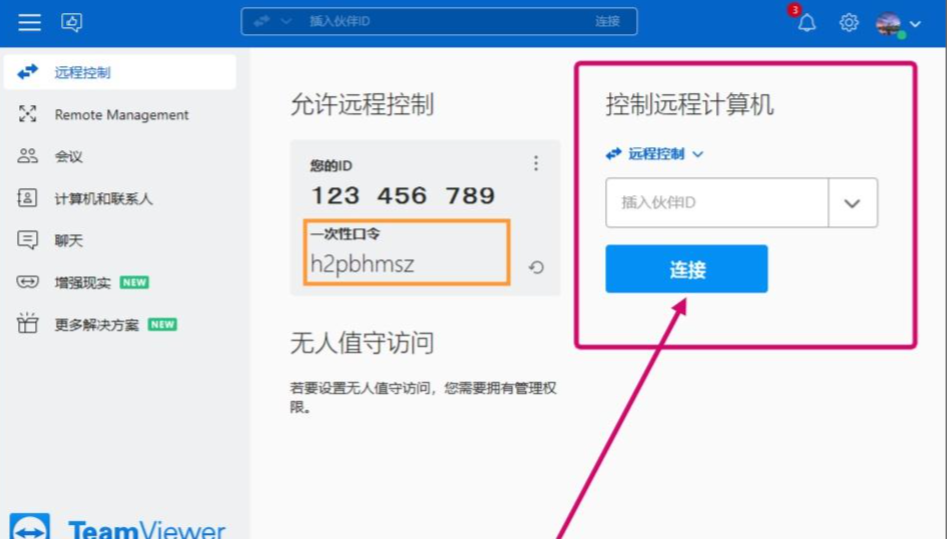
4.请求远程访问权限:发送连接请求后,目标电脑用户会收到一个提示,需要他们点击“接受”来授权远程访问。在某些情况下,可能需要进行身份验证或输入安全代码。
5.进行远程操作:一旦连接建立,你可以像操作本机电脑一样控制目标电脑,包括启动程序、编辑文档、浏览网页等。
6.文件传输功能(可选):TeamViewer提供了便捷的文件传输功能,允许你在两台电脑间快速传输文件,提高工作效率。
7.结束远程会话:完成远程操作后,点击TeamViewer界面的“断开连接”按钮,安全地结束会话。
2.49MB / 2025-12-19
135.46MB / 2025-12-19
300.29MB / 2025-12-19
2.21MB / 2025-12-19
16.08MB / 2025-12-19
103.68MB / 2025-12-19
102.03MB
2025-12-18
68.82MB
2025-12-20
63.33MB
2025-12-19
10.68MB
2025-12-18
7.38MB
2025-12-20
83.02MB
2025-12-17
84.55MB / 2025-09-30
248.80MB / 2025-07-09
2.79MB / 2025-10-16
63.90MB / 2025-12-09
1.90MB / 2025-09-07
210.99MB / 2025-06-09
374.16MB / 2025-10-26
京ICP备14006952号-1 京B2-20201630 京网文(2019)3652-335号 沪公网安备 31011202006753号违法和不良信息举报/未成年人举报:legal@3dmgame.com
CopyRight©2003-2018 违法和不良信息举报(021-54473036) All Right Reserved


















